4 Cara Screenshot di Hp Samsung
Hp pintar masa kini sudah dibekali dengan fitur-fitur canggih di dalamnya. Perkembangan teknologi yang semakin tinggi, punya peran disini. Tidak heran jika kemudian terlahir hp-hp canggih seperti Samsung Galaxy S10.
Berbicara tentang Samsung, tentu vendor hp pintar yang satu ini namanya sudah tidak asing lagi di telinga anda. Ya, Samsung bukan pemain baru di sektor smartphone alias hp pintar. Sudah banyak sekali hp Samsung yang dilempar ke pasaran hingga saat ini.
Desain, spesifikasi, teknologi, dan layanan after sales adalah andalan Samsung dan kerap membedakannya dengan vendor-vendor lainnya seperti Xiaomi. Hp Samsung sendiri punya beragam fitur keren, salah satunya screeenshot alias membuat tangkapan layar.
Buat anda yang merupakan Samsung user namun masih bingung bagaimana cara screenshot di hp Samsung, berikut kami sajikan beberapa cara yang bisa anda gunakan untuk menikmati fitur screenshoot di hp-hp besutan Samsung.
1. Menggunakan Fitur Gesture
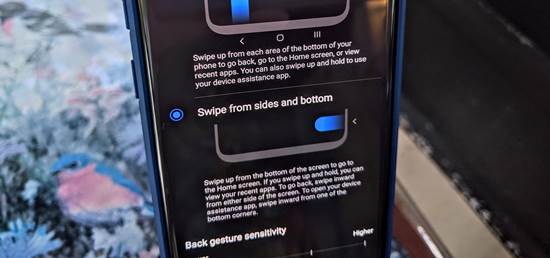
Bukan rahasia lagi jika kebanyakan hp pintar masa kini, khususnya android sudah dibekali dengan fitur gesture di dalamnya. Fitur ini hadir secara default dan bahkan bisa ditemui di hampir semua seri hp, mulai dari entry-level sampai high-end.
Fitur gesture atau bahasa mudahnya, navigasi menggunakan gerakan tangan, adalah fitur yang bermanfaat untuk memaksimalkan mobilitas anda saat menggunakan hp android seperti Oppo Reno.
Anda bisa memanfaatkan fitur gesture ini untuk membuat screenshot di hp Samsung anda seperti Samsung Galaxy A50s.
Berikut ini kami sajikan bagaimana cara mengaktifkan fitur gesture di hp Samsung anda.
- Buka halaman utama hp Samsung anda.
- Pergi ke menu Setting atau Pengaturan yang sudah terinstall secara default di hp.
- Di menu Setting atau Pengaturan ini, anda akan disuguhkan berbagai macam opsi yang fungsinya untuk melakukan kustomisasi terhadap hp.
- Silakan scroll ke bawah sampai anda menemukan opsi Motion and Gestures, kemudian buka.
- Setelah terbuka, opsi Motion and Gestures akan menampilkan beberapa pengaturan yang berkaitan dengan fitur gesture.
- Anda bisa memberikan tanda centang pada palm swipe to capture box. Opsi ini memungkinkan anda untuk membuat screenshot lewat gerakan jari anda.
Setelah mengaktifkan fitur gesture, sekarang saatnya anda mencoba cara membuat screenshot di hp Samsung lewat gerakan jari.
Caranya sangat mudah. Anda hanya perlu meletakkan tiga buah jari di atas layar secara vertikal, kemudian sapukan jari anda ke arah bawah, tunggu beberapa saat dan hp akan membuat screenshot untuk anda. Mudah bukan?
Cara ini bisa anda gunakan di beberapa seri Samsung mulai dari seri lawas maupun yang terbaru seperti Samsung Galaxy Note 10.
2. Menggunakan Tombol Fisik

Hp android masa kini umumnya sudah tidak menyertakan tombol fisik lagi mengingat desain full-screen waterdrop display ala iPhone X sedang sangat digandrungi. Oleh karena itu, jika anda memiliki hp Samsung tanpa adanya tombol fisik di bodi depan hp, silakan skip cara kedua ini.
Lalu, bagaimana dengan hp Samsung yang masih mengadopsi tombol fisik di bagian bodi depan seperti Samsung Galaxy A8? Tenang, anda juga bisa membuat screenshot.
Ya, dengan mengandalkan tombol fisik di hp Samsung anda, tidak perlu repot-repot lagi membuat screenshot. Hanya dengan mengkombinasikan beberapa tombol fisik, anda bisa membuat screenshot dengan mudah dan cepat.
Berikut kami sajikan bagaimana cara membuat screenshot menggunakan tombol fisik.
- Tekan tombol power, kemudian
- Tekan tombol volume. Lakukan kedua langkah ini secara bersamaan.
- Tungggu beberapa saat hingga anda mendengar suara “cekrek” yang menandakan proses screenshot sudah berhasil.
- Anda bisa pergi ke galeri foto anda untuk menemukan hasil screenshoot tadi.
Menggunakan tombol fisik sebagai media shortcut sendiri sudah terbilang jadul karena hp android masa kini seperti Xiaomi Redmi Note 8T sudah mendukung screenshot dengan cara gesture.
Namun, jika dirasa menggunakan gesture terasa kurang nyaman, anda bisa menggunakan kombinasi tombol home dan volume di atas untuk membuat screenshot di aplikasi khusus pecinta kopi.
3. Menggunakan S-Pen

Buat anda yang menggunakan Samsung seri Note seperti Samsung Galaxy Note 8 maupun Samsung Galaxy Note 9, cara screenshot di hp Samsung yang satu ini akan terasa maksimal jika menggunakan S-Pen.
S-Pen sendiri merupakan stylus alias pulpen digital yang berfungsi sebagai media navigasi di Samsung Galaxy Note anda. S-Pen hanya tersedia di seri Note milik Samsung dan letaknya menyatu dengan hp.
Seperti yang sudah kami sebutkan di atas, anda bisa memanfaatkan S-Pen untuk membuat screenshot. Bagaimana caranya? Ini dia langkah-langkah yang bisa anda ikuti.
- Keluarkan S-Pen dari hp Samsung anda untuk mengaktifkan fitur Air Command yang secara eksklusif dihadirkan Samsung di Seri Note mereka.
- Setelah fitur Air Command aktif, anda bisa menggunakan salah satu opsi bernama scrapbooker.
- Langkah selanjutnya, silakan buat pola berbentuk lingkaran di atas layar menggunakan stylus untuk membuat screenshot.
- Kerennya, anda bisa menambahkan tag maupun detai lainnya di tangkapan layar yang sudah anda buat tersebut.
Salah satu kelebihan membuat screenshot di Samsung Galaxy Note Series adalah anda bisa berkreasi dengan hasil screenshot lewat S-Pen alias Stylus sebagai medianya.
4. Menggunakan Aplikasi Tambahan
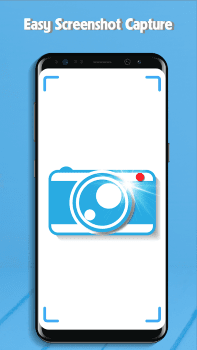
Secara default, fitur screenshot yang ada di hp Samsung terbatas fungsinya. Namun, berbeda cerita jika anda menggunakan aplikasi tambahan sebagai alternatif membuat screenshoot di hp Samsung.
Ya, para developer aplikasi khusus untuk screenshot hp umumnya kerap menyajikan fitur-fitur tambahan yang bermanfaat. Tidak hanya membuat screenshot, aplikasi tersebut juga memungkinkan anda untuk merekam layar hp anda. Menarik bukan?
Sebut saja aplikasi bernama Screenshot Capture Recorder. Aplikasi ini bisa anda gunakan untuk membuat screenshot sekaligus merekam layar. Caranya sangat mudah, yaitu dengan menekan dan menahan tombol home fisik maupun virtual selama 3 detik.
Jika anda mencari aplikasi yang murni hanya berfungsi sebagai media screenshot, Quick Capture bisa menjadi pilihan yang terbaik. Aplikasi ini bahkan mampu menghasilkan screenshot lewat getaran tangan. Unik bukan?
Itu dia 4 cara screenshot di hp Samsung yang sudah kami ulas dan sajikan. Semoga bermanfaat.
